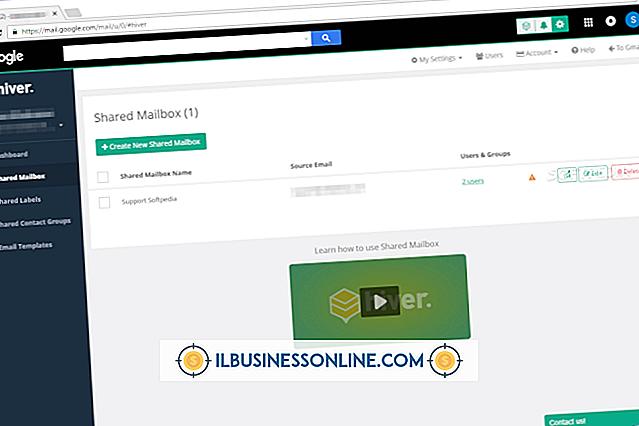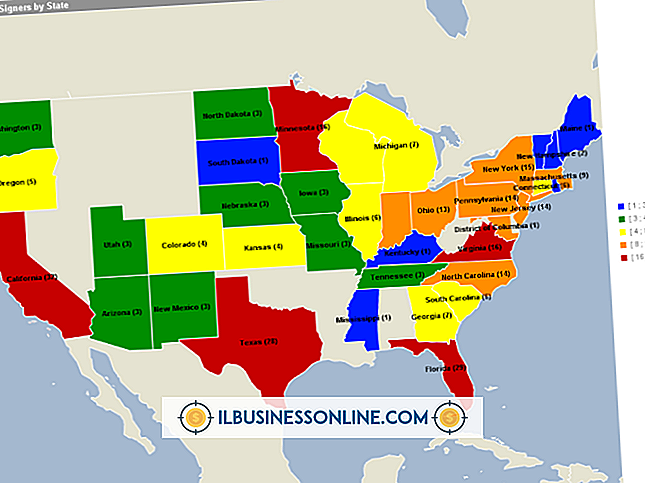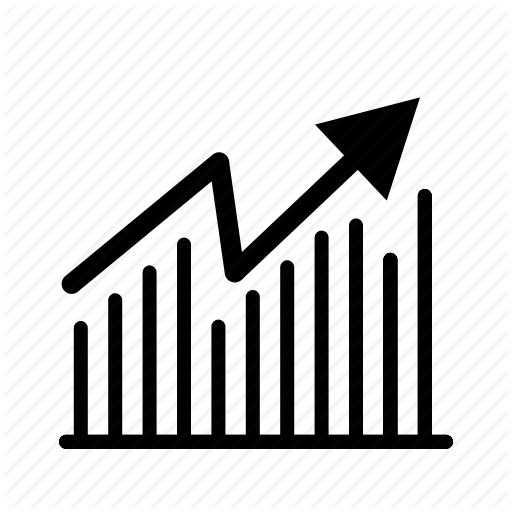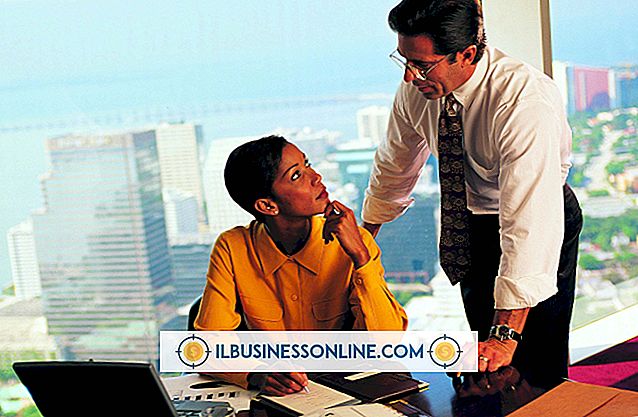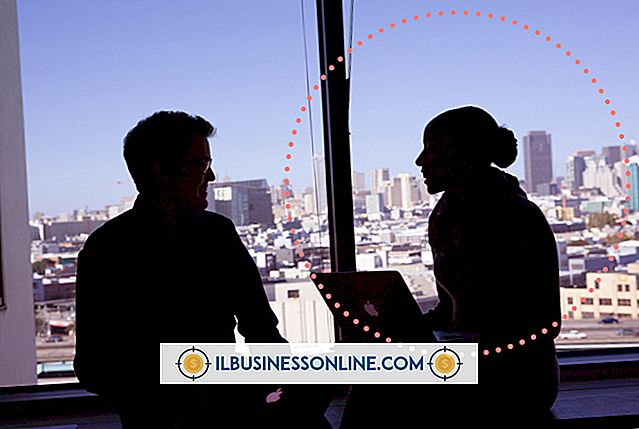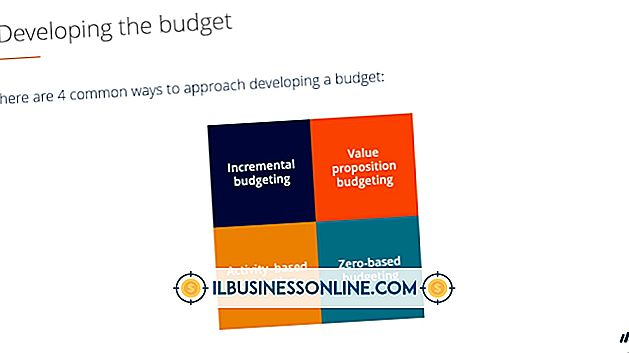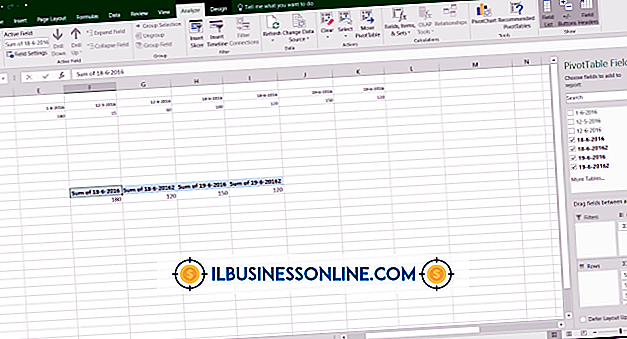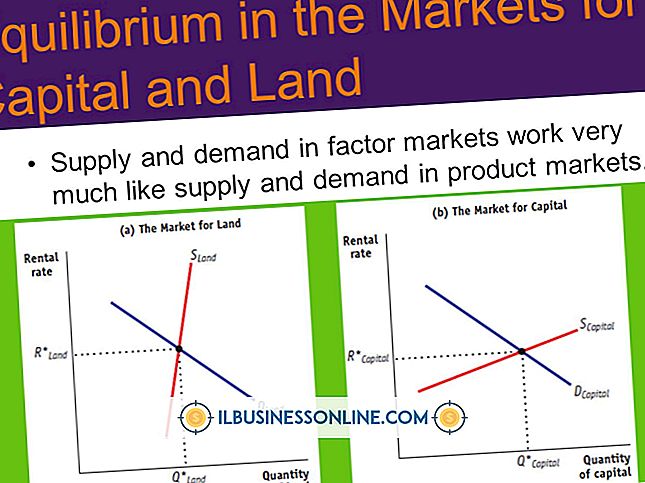Jak rozszerzyć równania kolumnowe w programie Excel

Arkusze Microsoft Excel często używają podobnych formuł wzdłuż kolumn. Na przykład może być konieczne zachowanie sumy bilansowej lub zestawienie spisu inwentarza produktów. Powtarzanie wpisywania każdej formuły szybko staje się nudne, ale Excel oferuje kilka rozwiązań pozwalających szybko rozszerzać formuły kolumnowe na wybrany zakres komórek.
Odniesienia bezwzględne i względne
Formatowanie komórki z odwołaniami bezwzględnymi lub względnymi ma tylko wpływ na kopiowanie formuły komórki. Program Excel automatycznie dostosowuje względne odwołania do komórek, aby odzwierciedlić nową pozycję skopiowanej formuły. Na przykład, jeśli komórka C1 zwielokrotniła komórki A1 i B1, wzór następnie pomnożyłby A2 przez B2 po skopiowaniu do komórki C2. Aby zapobiec tej zmianie, sformatuj formułę za pomocą bezwzględnych odniesień oznaczonych znakami dolara. W poprzednim przykładzie formuła "= A1 B1" miała format "= $ A $ 1 $ B $ 1".
Kopiowanie formuł
Program Excel oferuje dwa skuteczne sposoby kopiowania istniejących komórek i ich formuł. Klikając i przeciągając dolny prawy róg komórki, automatycznie rozszerzasz formułę na wszystkie zaznaczone komórki. Jeśli chcesz skopiować formułę do kilku tysięcy komórek, ta metoda może być frustrująca. Zamiast tego możesz skopiować komórkę, przytrzymać "Shift", a następnie kliknąć ostatnią komórkę w zakresie. Kiedy zdecydujesz się wkleić skopiowaną komórkę, rozszerzy się ona z oryginalnej komórki do ostatniej komórki w zakresie.
Wklej specjalnie
Kliknięcie prawym przyciskiem myszy wybranego zakresu daje opcję wyboru opcji Wklej specjalnie. Ta funkcja zapewnia zaawansowaną kontrolę nad wklejaniem wybranych komórek, np. Wybierając tylko wklejenie wyników, bez żadnych formuł. Po wklejeniu formuł program Excel nadal zmienia względne odwołania do komórek, aby odzwierciedlić ich nowe pozycje, ale odniesienia bezwzględne pozostają statyczne. Alternatywnie, wybierając formuły i formaty liczb, formularze są wklejane, a wyniki korzystają z formatu liczbowego komórki źródłowej.
Tablice
Tablice umożliwiają jednoczesne wprowadzanie formuł do zakresu komórek, takich jak wybieranie komórek od C1 do C20, a następnie wprowadzanie formuły w górnym pasku formuły. Aby sformatować formułę jako tablicę, naciśnij jednocześnie klawisze "Ctrl", "Shift" i "Enter" po zakończeniu formuły. Domyślnie formuły tablicowe nie zmieniają się, aby odzwierciedlać skopiowaną pozycję, chyba że zostanie to określone przez wprowadzenie zakresu dla pojedynczej zmiennej. Na przykład, podświetlenie od C1 do C20 i wprowadzenie wzoru "= A1 B1" (bez cudzysłowów) jako tablicy wprowadza tę samą formułę we wszystkich wyróżnionych komórkach, podczas gdy wpisanie "= A1: A20 B1: B20" mnoży kolumny A i B w każdym odpowiedni wiersz. Dodatkową zaletą tablic jest to, że nie można przypadkowo usunąć formuły z pojedynczej komórki zawartej w tablicy; zamiast tego musiałbyś usunąć całą tablicę.